JDownloaderは、Windows用の高度なダウンロードマネージャーです。
ここで正直に言うと、すべてのWebブラウザにあるダウンローダーツールはせいぜい制限されています。古いOperaウェブブラウザはこれまでで最高のものを持っていましたが、同社が独自のレンダリングエンジンを放棄して、Chromiumを採用して以来、その独自性を失いました。さて、あなたが高度なツールを備えた高品質のダウンロードマネージャーソフトウェア(download manager software)を探しているなら、今ウェブ上で楽しみにしていることがたくさんあります。ただし、今日は主にJDownloaderに焦点を当てます。
開発者がツールについて言わなければならなかったことは次のとおりです。
JDownloader is a free, open-source download management tool with a huge community of developers that makes downloading as easy and fast as it should be. Users can start, stop, or pause downloads, set bandwidth limitations, auto-extract archives and much more. It’s an easy-to-extend framework that can save hours of your valuable time every day!
JDownloader –高度な(JDownloader – Advanced)ダウンロードマネージャー
インストール中に、ツールはユーザーに関連付けのためにいくつかのファイルを選択するように求めます。リストから最も必要なものを選択し、[次へ(Next)]というボタンを押します。ここで、プロセスを完了する前にジャンクをインストールすることに注意してください。コンピュータの速度によっては、インストールに少し時間がかかる場合がありますが、その後は順調に進んでいます。
今すぐその機能を見てみましょう:
- ダウンロード
- リンクグラバー
- 私のJDownloader
- 設定。
1]ダウンロード(1] Downloads)
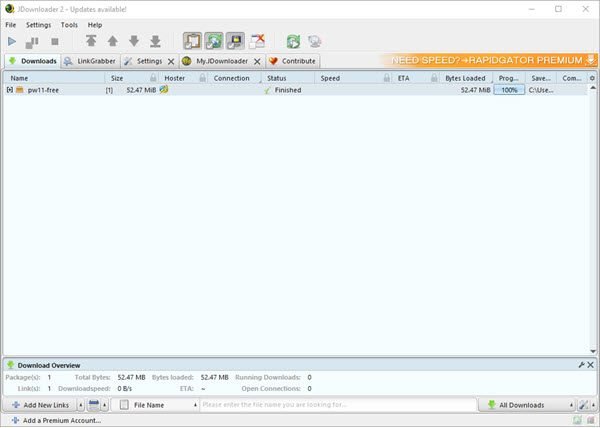
私たちが知る限り、Webブラウザー内からダウンロードを開始して、JDownloaderで自動的に開くことはできません。したがって(Therefore)、ユーザーは代わりにツールにダウンロードリンクを追加する必要がありますが、これは難しくありません。
直接ダウンロードリンクをコピーし、[ダウンロード(Downloads)]タブの下にある[リンクの追加(Add Links)]というボタンをクリックするだけです。これで、ツールはリンクを自動的にそれ自体に貼り付ける必要がありますが、そうでない場合は、自分で貼り付けてください。
次のステップは、下部にある[続行(Continue)]をクリックすることです。ツールを使用すると、リンクグラバー(Link Grabber)セクションに移動します。ここにファイルが表示されます。それを右クリックして、[ダウンロードの開始](Start Downloads)を選択します。
もう一度[ダウンロード(Downloads)]タブに移動し、ダウンロードが完了するまで待ちます。
2]リンクグラバー(2] Link Grabber)

このセクションは、少なくとも私たちの観点からは、かなり特別です。ご覧のとおり、これまでに使用したすべてのリンクが保存されます。しかしそれだけでなく、ここでもビデオリンクを見ることができます。
YouTubeビデオを視聴している場合は、そのビデオへのリンクが[リンクグラバー](Link Grabber)セクションに自動的に表示されます。そのビデオをダウンロードするには、リンクを右クリックし、[ダウンロードの開始](Start Downloads)を選択して作業を開始します。
3]私のJDownloader(3] My JDownloader)
ここにあるのは、ユーザーがサインアップする必要がある、より個人的な機能です。ただし、それは私たちが言えることから自由ではありません。それが、 Android(Android)、iOS、さらにはWindowsPhone用の(Windows Phone)JDownloaderアプリにアクセスする唯一の方法です。
4]設定(4] Settings)

設定(Settings)に関しては、 JDownloaderをニーズに合わせて改善するために、新しいプラグインをインストールする機会があります。それがあなたのことなら、スケジューラー(Scheduler)とイベントスクリプター(Event Scripter)で遊ぶことさえできます。
さらに、 ZIP(ZIP)アーカイブからファイルを自動的に抽出するようにツールを設定したり、ユーザーインターフェイスをカスタマイズしたりすることもできます。設定セクションにはやるべきことがたくさんあると言わざるを得ないので、時間をかけてそこにあるすべてを理解してください。
今すぐ公式ウェブサイト(official website)からツールをダウンロードしてください。
Related posts
Send Anywhere for Windows PCを持つ人とファイルを共有する
VirtualDJがWindows 10 PCのための無料の仮想DJ softwareです
Alt-Tab TerminatorデフォルトのWindows ALT-Tab functionalityを強化します
Windows 10でハードディスクドライブをスワップする方法Hot Swap
Best Windows 11/10のための無料Timetable software
Windows 10のNew Context Menuからの編集、Add、Remove
Windows 10の別のドライブにインストールされたプログラムを移動する方法
WatchデジタルテレビとProgDVBでRadioを聴く
Create Windows 10のためのPeperNoteの単純なメモ
TriDnet:Identify Windowsの拡張なしで不明file type
Best Windows PCのためのAdobe InDesign Alternatives
Windows 10でSystem Informationを編集または変更する方法
Windows 10の場合Best Free Partition Manager software
Check WindowsでWinCrashReportを搭載したアプリケーションがクラッシュしました
Best無料ISO Mounter software Windows 10用
Best Windows 10のためのOCR softwareを無料で
Block Windows 10で実行されているプログラムがAskAdminを使用しています
Windows 10のためのこれらのフリーコンバータを使用したMP4へのConvert AVCHD
Windows PCのMP3 fileサイズを減らす方法
Best Windows 10のためのMolecular Modeling software
